Gmailで複数アカウントを作成するには? パソコン・iPhoneの設定方法
メールアドレスを複数追加できる「エイリアス機能」とは?

Gmailで複数アカウントを作成するデメリットとして、管理の手間が増えることを挙げました。
「管理の手間は増やしたくないけれど複数のメールアドレスを作りたい」と言う場合には、「エイリアス機能」を利用するのがおすすめです。
エイリアス機能とは何?

「エイリアス」は、別名などの意味を持つ英単語です。「エイリアス機能」とは、現在所持しているメールアドレスを軸に、別の新しいメールアドレスをつくることを可能にする機能です。
この方法ならば、Googleアカウントを増やさずに、複数のGmailアドレスを所持できるようになります。
「Gmailアドレスが複数必要だけれど、Googleアカウントを増やしたくない」といった時に便利な機能です。
例えば通常のGmailアドレスは、「○○○○@gmail.com」といった形式です。それを、「○○○○+△△△@gmail.com」のようにアドレスを変更することで、元々のGmailアドレスを軸に複数のメールアドレスを作成できます。
この「+△△△」を加える機能が、「エイリアス機能」というわけです。

エイリアス機能の使い方は、この記事で詳しく解説しています。
メールアドレスごとに受信トレイを分けるやり方

エイリアス機能を使って1つのアカウントにつき複数のメールアドレスを作成したら、受信トレイをアドレスごとに分けておくと便利ですよね。
Gmailでは、受信したメールにラベルをつけ、フィルタで自動仕分けすることによって受信トレイを分けることが可能です。
STEP1:ラベルを作成する
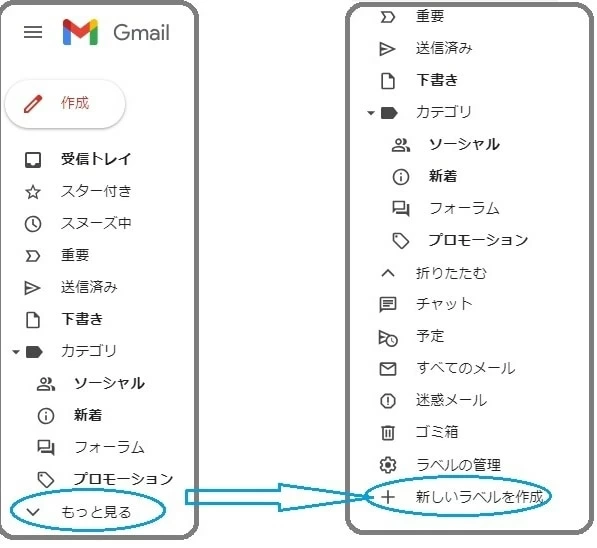
Gmailの画面左側、受信トレイなどの下に表示されている「もっと見る」を選択。「新しいラベルを作成」をクリックします。
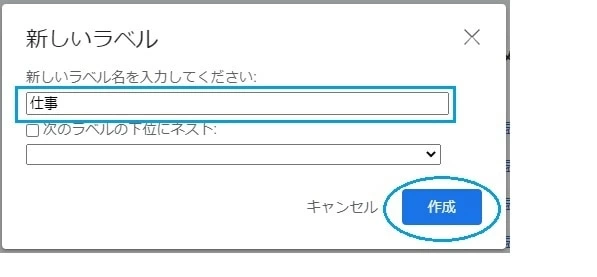
ポップアップウインドウが表示されるので、ラベル名を入力し「作成」をクリックしましょう。
STEP2:フィルタで自動振り分けを設定する
ラベルを作成したら、次はフィルタを使って自動振り分けの設定を行います。
「フィルタ」とは、指定した条件のメールに自動で処理を行う機能です。「フィルタ」を活用することで、配信されるメールに自動でラベルをつけることができます。これでメールを自動的に仕分けすることができるようになりますよ。
STEP1:ラベルをつけたいメールを表示する
STEP2:「メールの自動振り分け設定」をクリックする
メールの右上のその他アイコン「፧」をクリックすると、プルダウンメニューが表示されます。そこで「メールの自動振り分け設定」をクリックします。
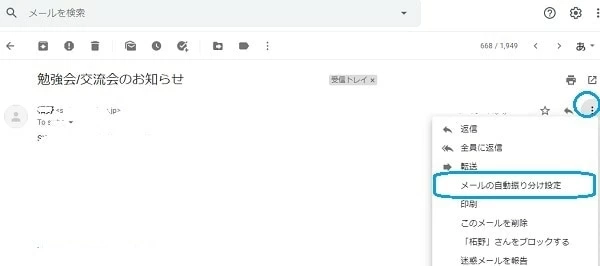
STEP3:フィルタを作成する
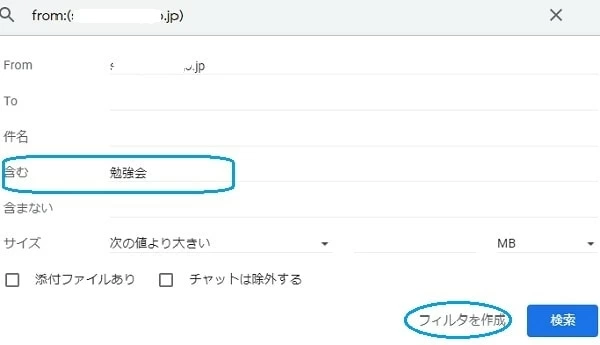
表示されたポップアップウインドウ内、「含む」の箇所にフィルタ名を入力し、「フィルタを作成」をクリックします。今回は、「勉強会」という言葉が使われているメールを仕分けるように条件付けします。
STEP4:フィルタをカスタマイズする
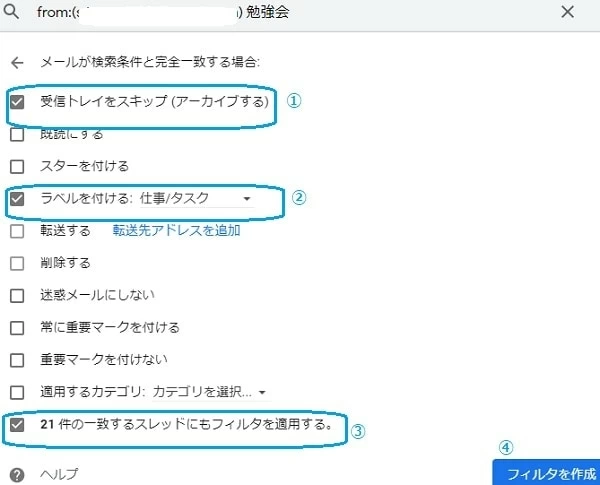
次に、以下の4つを設定して、フィルタをカスタマイズしましょう。
1.「受信トレイをスキップ」にチェックを入れます。ここにチェックを入れることで、受信トレイにメールを表示させないことになります。
チェックを入れなければ、受信トレイとつけたラベル先でメールを表示させることが可能です。
2.「ラベルを付ける」にチェックをいれ、ドロップダウンメニューから設定したいラベルをクリックします。ここでは先ほど作成した「仕事/タスク」のラベルを設定します。
3.「●件の一致するスレッドにフィルタを適用する」にチェックを入れます。ここにチェックを入れると、Gmail内にある同条件の過去のメールに対しても、同じフィルタが適用されます。
4.「フィルタを作成」をクリックします。これで指定した条件のフィルタが作成されました。この条件を満たすメールを受信するたびに、このフィルタが適用され、自動で仕分けされるようになります。
用途によってアカウントを使い分けよう

Gmailで複数アカウントを作る方法やについて、理解できましたか?
仕事やプライベートなど用途によって使い分けることで、重要な情報を管理しやすくなるのでおすすめですよ。
管理方法などもしっかりチェックしておくことで、スムーズに複数のアカウントを利用できます。何か問題が起きた場合にも焦らずに対応してみてください!
(moeka)
※画像はイメージです
※この記事は2021年06月30日に公開されたものです




